
Az iCloud.com-on elérhető iCloud Mail postafiók automatikus megtisztítása
Ha szeretné áttekinthetővé tenni a postafiókját és egyben tárhelyet is felszabadítana, a Mail többek között segíthet törölni a régi promóciókat és leiratkozni egyszerre több levelezőlistáról. Az iCloud Mail-tisztítás beállítása után a funkció javaslatai minden olyan készüléken megjelennek, melyen be van kapcsolva az iCloud Mail.
Megjegyzés: Az iCloud Mail-tisztítás funkció nem minden nyelven érhető el.
Az iCloud Mail-tisztítás bekapcsolása
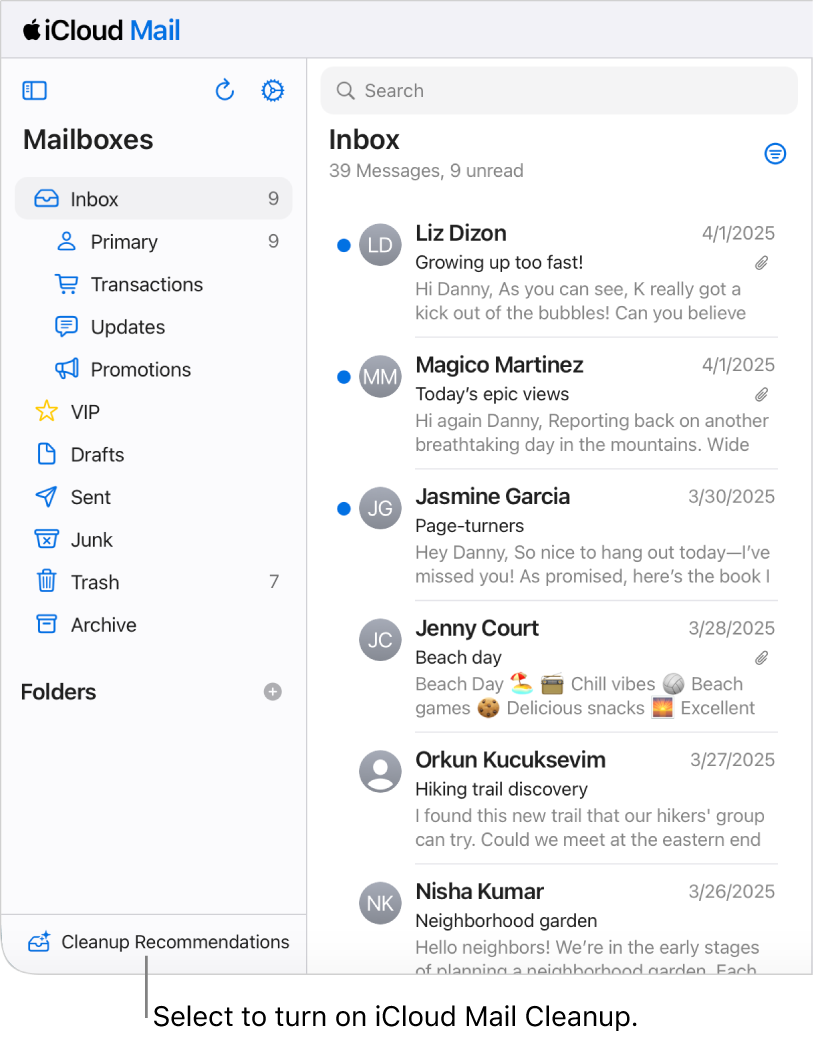
Lépjen az icloud.com/mail oldalra, majd jelentkezzen be az Apple-fiókjába (szükség esetén).
Válassza a Postafiókok listája alján található Megtisztítási javaslatok lehetőséget.
Válassza a Javaslatok kérése, majd a Kész lehetőséget.
A bejövő postafiókján csak akkor végez műveletet a rendszer, ha Ön bekapcsol egy megtisztítási javaslatot. Lásd: Megtisztítási javaslat bekapcsolása.
Az iCloud Mail-tisztítás funkció iPhone-on és iPaden is elérhető. Olvassa el Az iCloud Mail postafiók automatikus megtisztítása iPhone-on vagy Az iCloud Mail postafiók automatikus megtisztítása iPaden című cikket.
Megtisztítási javaslat bekapcsolása
Lépjen az icloud.com/mail oldalra, majd jelentkezzen be az Apple-fiókjába (szükség esetén).
Válassza az iCloud Mail-tisztítás lehetőséget a Postafiókok listája alján, majd válassza a
 lehetőséget.
lehetőséget.Megjegyzés: Leiratkozási javaslatokat is kaphat, miután elég üzenete érkezett a Promóciók vagy a Frissítések kategóriába.
Válasszon egy javaslatot. Dönthet például a régi promóciók törlése vagy a régi tranzakciók archiválása mellett.
Ha szükséges, válassza ki a kívánt szabály felugró menüjét, majd válasszon egy másik opciót.
Művelet: Ez fog történni az e-maillel.
Állapot: Ez adja meg, hogy a művelet az olvasatlan e-mailekre, az elolvasott e-mailekre vagy az összes e-mailre legyen-e érvényes.
Kor: Ez határozza meg, hogy milyen régi e-mailekre legyen érvényes a művelet.
Tipp: A szabályokat bármikor módosíthatja. Ehhez válassza ki a kívánt javaslatot, végezze el a módosításokat, majd válassza a Mentés lehetőséget.
Válassza a Bekapcsolás lehetőséget.
Megtisztítási javaslat törlése
Lépjen az icloud.com/mail oldalra, majd jelentkezzen be az Apple-fiókjába (szükség esetén).
Válassza az iCloud Mail-tisztítás lehetőséget a Postafiókok listája alján, majd válassza a
 lehetőséget.
lehetőséget.Válassza ki a kikapcsolni kívánt javaslatot, és válassza a Szabály törlése, majd a Törlés lehetőséget.
Leiratkozás egy feladóról a Frissítések és a Promóciók kategóriában
Az iCloud Mail-tisztítás funkcióval leiratkozhat egy bizonyos feladó Frissítések és Promóciók kategóriába érkező leveleiről, és automatikusan a Kukába helyezhet minden jövőbeli üzenetet.
Lépjen az icloud.com/mail oldalra, majd jelentkezzen be az Apple-fiókjába (szükség esetén).
Válasszon egy e-mailt a Frissítések vagy a Promóciók kategóriából.
Válassza ki az e-mail jobb alsó sarkában található
 gombot, majd válassza a Leiratkozás lehetőséget.
gombot, majd válassza a Leiratkozás lehetőséget.Válassza ismét a Leiratkozás lehetőséget.
Leiratkozás az iCloud Mail‑tisztítás javaslatai segítségével
Az iCloud Mail-tisztítás egyszerre több feladóval kapcsolatban is tehet leiratkozási javaslatot a Frissítések és a Promóciók kategóriában, és a jövőbeli üzeneteket automatikusan a Kukába helyezi át.
Lépjen az icloud.com/mail oldalra, majd jelentkezzen be az Apple-fiókjába (szükség esetén).
Válassza az iCloud Mail-tisztítás lehetőséget a Postafiókok listája alján, majd válassza a
 lehetőséget.
lehetőséget.Válassza a Leiratkozva, majd a Leiratkozás a javaslatokról lehetőséget.
Válassza ki azokat a feladókat, akikről szeretne leiratkozni, majd válassza a Leiratkozás [X] feladóról lehetőséget.
Megjegyzés: Ha nem lát javaslatokat, akkor az iCloud Mail-tisztítás funkció jelenleg nem tud javaslatokkal szolgálni.
Feladó eltávolítása a Leiratkozva listáról
Ha meggondolja magát, és mégis szeretne e-maileket kapni egy feladótól, akiről leiratkozott, eltávolíthatja őt a Leiratkozva listáról.
Lépjen az icloud.com/mail oldalra, majd jelentkezzen be az Apple-fiókjába (szükség esetén).
Válassza az iCloud Mail-tisztítás lehetőséget a Postafiókok listája alján, majd válassza a
 lehetőséget.
lehetőséget.Válassza a Leiratkozva lehetőséget, majd a Szerkesztés gombot a Feladók mellett.
Válassza a
 lehetőséget minden olyan feladó mellett, akit el szeretne távolítani a Leiratkozva listáról, majd válassza a Kész gombot.
lehetőséget minden olyan feladó mellett, akit el szeretne távolítani a Leiratkozva listáról, majd válassza a Kész gombot.
Ha szeretne ismét e-maileket kapni egy feladótól, akiről korábban leiratkozott, a feladó webhelyén újból feliratkozhat a frissítésekre és a promóciókra. Miután újra feliratkozott, a feladótól érkező jövőbeli üzenetek a postafiókjába fognak érkezni.
Az iCloud Mail‑tisztítás kikapcsolása
Ha kikapcsolja az iCloud Mail-tisztítás funkciót, az iCloud Mail a továbbiakban nem kezeli a régi üzeneteket. Ezenfelül törli azoknak a feladóknak a listáját, akikről Ön leiratkozott, és a továbbiakban nem törli az általuk küldött üzeneteket.
Lépjen az icloud.com/mail oldalra, majd jelentkezzen be az Apple-fiókjába (szükség esetén).
Válassza az iCloud Mail-tisztítás lehetőséget a Postafiókok listája alján, majd válassza a
 lehetőséget.
lehetőséget.Válassza az iCloud Mail-tisztítás kikapcsolása, majd ismét az iCloud Mail-tisztítás kikapcsolása lehetőséget.
Ha saját szabályokat szeretne létrehozni a bejövő postafiók kezeléséhez, olvassa el a Szabályok beállítása az e-mailek szűrésére című cikket.